يُعد البلوتوث أداة رئيسية في الهواتف الذكية لنقل الملفات وتبادل البيانات بين الأجهزة بسهولة، ولكنه قد يسبب بعض المشكلات أحيانًا، مثل تشغيله تلقائيًا على هواتف الأندرويد دون تدخل المستخدم، وهذا يمكن أن يستهلك الطاقة ويؤدي إلى مشكلات أخرى، سنوضح فيما يلي الحلول الفعّالة التي يمكنك اتباعها لإصلاح مشكلة تشغيل البلوتوث تلقائيًا على جهاز الأندرويد.
طرق إصلاح مشكلة تشغيل البلوتوث تلقائيا على الأندرويد
لحل مشكلة تشغيل البلوتوث دون إدخال المستخدم، يمكنك تطبيق مجموعة من الخطوات البسيطة التي تساعدك على التخلص من هذه المشكلة بسهولة، حيث أن إجراء عمليات الإعداد وإيقاف التشغيل المناسبة قد يكون الحل الأمثل في كثير من الأحيان، إليك هذه الطرق:
1- إعادة تشغيل جهاز الأندرويد
إذا لاحظت أن البلوتوث يعمل تلقائيًا دون التحكم فيه، فإن إعادة تشغيل الهاتف يعد من أولى الخطوات التي يجب أن تجربها، حيث تعمل هذه الخطوة على إعادة تحديث النظام وإيقاف أي عمليات خلفية أو تطبيقات قد تكون السبب في تشغيل البلوتوث تلقائيًا، بمجرد إعادة التشغيل، تحقق ما إذا كانت المشكلة قد تم حلها.
2- إيقاف وتشغيل البلوتوث يدويًا
إذا كان البلوتوث يعمل تلقائيًا بعد إعادة التشغيل، جرب إيقاف تشغيله يدويًا لبضع ثوانٍ ثم أعد تشغيله مرة أخرى، يُمكنك أيضًا تجربة إيقاف البلوتوث وإعادة تشغيل الهاتف ذاته، ثم تفعيل خدمات البلوتوث لديك من جديد، حيث تساعد هذه الخطوة على إعادة ضبط إعدادات البلوتوث وتجاوز أي مشاكل تقنية.
3- تعطيل ميزة ربط البلوتوث
في الأجهزة التي تدعم ميزة Bluetooth Tethering، قد يتم تفعيل البلوتوث تلقائيًا عندما يكتشف جهازًا آخر يشارك اتصال الإنترنت، للتغلب على ذلك، انتقل إلى إعدادات الهاتف واختر “الاتصال والمشاركة”، ثم أوقف خيار “ربط البلوتوث”، بذلك ستحل مشكلة التفعيل التلقائي المرتبطة بهذه الميزة.
| الخيار | الإجراء |
|---|---|
| إعادة تشغيل الهاتف | إيقاف جميع العمليات النشطة |
| إيقاف البلوتوث | تحديث الإعدادات |
| تعطيل ميزة الربط | إيقاف أي تشغيل غير مقصود |
4- تعطيل خاصية مسح البلوتوث
خاصية مسح البلوتوث قد تُسبب تشغيله تلقائيًا لأنها تتيح للتطبيقات والخدمات اكتشاف الأجهزة القريبة حتى عندما يكون البلوتوث متوقفًا، لحل هذه المشكلة، انتقل إلى إعدادات الهاتف، واختر “الموقع”، ثم “مسح البلوتوث والواي فاي”، وقم بتعطيل زر مسح البلوتوث، بذلك تمنع أي تشغيل تلقائي غير مرغوب فيه.
في النهاية، فإن الالتزام بتنفيذ هذه الحلول خطوة بخطوة سيتيح لك تخطي مشكلة تشغيل البلوتوث تلقائيًا على الأندرويد بسهولة، وفي حال استمرار المشكلة، يمكنك اللجوء إلى تقنيات إضافية أو التواصل مع خدمة الدعم الفني للحصول على مساعدة مخصصة.
سماعات أذن وهواتف جديدة من أوبو تخطف الأنظار بتصميم مذهل ومواصفات متطورة
تنويه هام اليوم.. تقنية الـ VAR تؤثر بشكل غير متوقع على قرارات حكم مباراة فاركو وطلائع الجيش
«تشكيل ناري» الهلال يعلن تشكيلته ضد الرائد بالجولة الـ30 في الدوري السعودي
«ركود كبير» يضرب سوق الأجهزة الكهربائية.. رئيس الشعبة يكشف أسباب تراجع الأسعار
«أسعار نارية».. أسعار الدواجن والبيض اليوم السبت 24 مايو 2025 تصل لارتفاع جديد!
أسهل طريقة اليوم للاعتراض على رقم حساب المواطن 1447 بخطوات مضمونة وسريعة
«فرصة ذهبية» نتيجة الثانوية العامة 2025 عبر بوابة الأسبوع مجانًا برقم الجلوس
«حقائق متجددة» سعر عملة Hype مقابل الدولار اليوم يكشف استقرار حذر رغم الضغوط